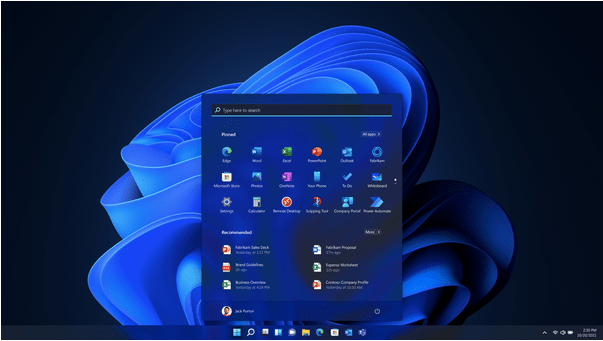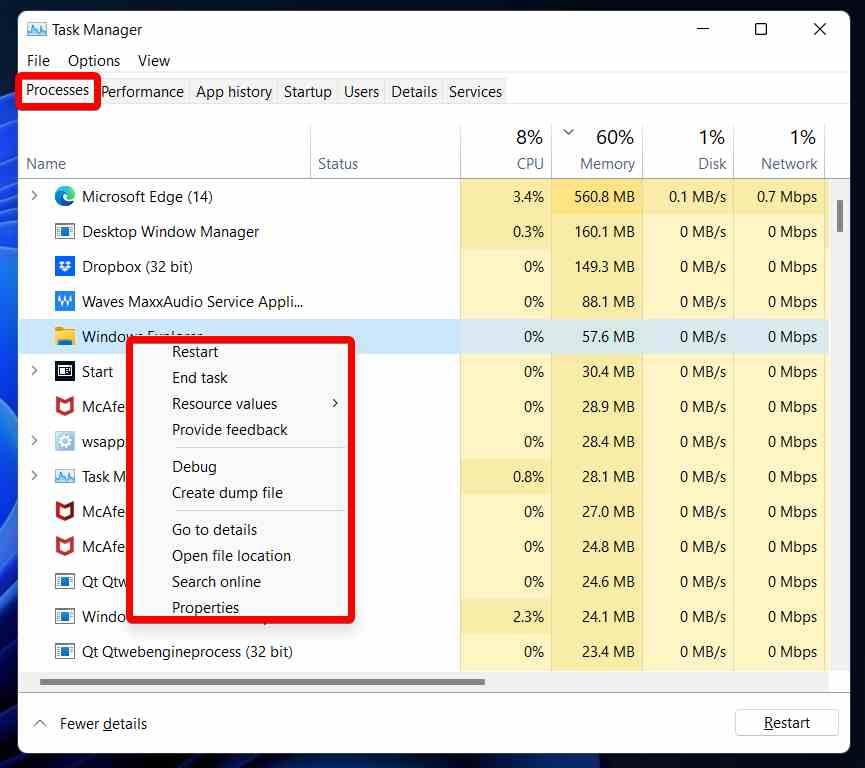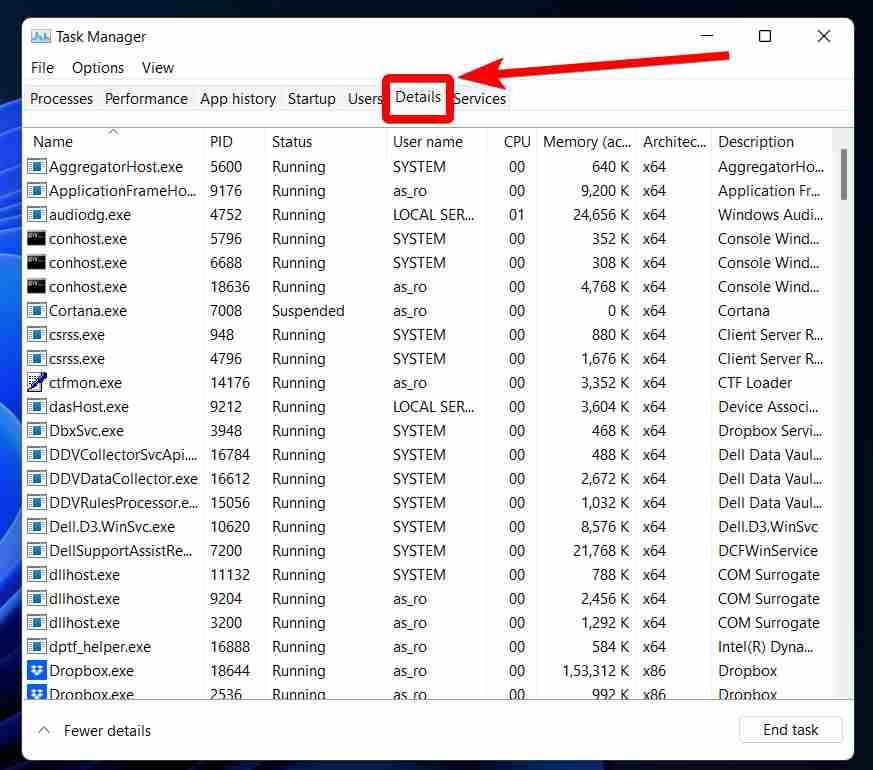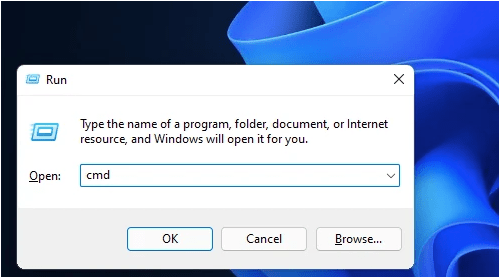Windows 11 opravilna vrstica ne deluje? No, da, če ste pred kratkim nadgradili na Windows 11, boste med tekom morda naleteli na nekaj težav in manjših napak. Ker Windows 11 še ni izdal uradne izdaje, deluje v različici beta, tako da lahko naletite na več napak. Prenovljena opravilna vrstica v sistemu Windows 11 vključuje bližnjico do menija Start, iskalnega polja, območja za obvestila, ikon aplikacij in še več.
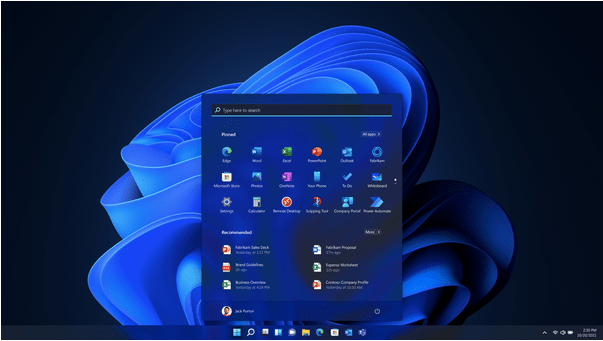
Torej, če ne morete dostopati do opravilne vrstice Windows 11, lahko postane zelo nadležno. Večina uporabnikov je poročala, da je opravilna vrstica v operacijskem sistemu Windows 11 blokirana in neaktivna, zaradi česar nimate nobene izbire za nadaljnje ukrepanje.
V tej objavi smo našteli nekaj rešitev, s katerimi lahko poskusite odpraviti težavo »Opravilna vrstica Windows 11 ne deluje« tako, da naredite nekaj hitrih sprememb v nastavitvah vaše naprave. S katero koli od teh rešitev lahko popravite opravilno vrstico ali meni Start v sistemu Windows 11.
Začnimo.
Windows 11 opravilna vrstica ne deluje po posodobitvi? Tukaj je popravek!
1. Znova zaženite storitve
Ker je opravilna vrstica trenutno zataknjena, pritisnite kombinacijo tipk Control + Shift + Escape, da odprete upravitelja opravil. V oknu Upravitelj opravil preklopite na zavihek »Procesi« in poiščite storitev »Windows Explorer«. Z desno tipko miške kliknite to storitev in izberite »Ponovni zagon«.
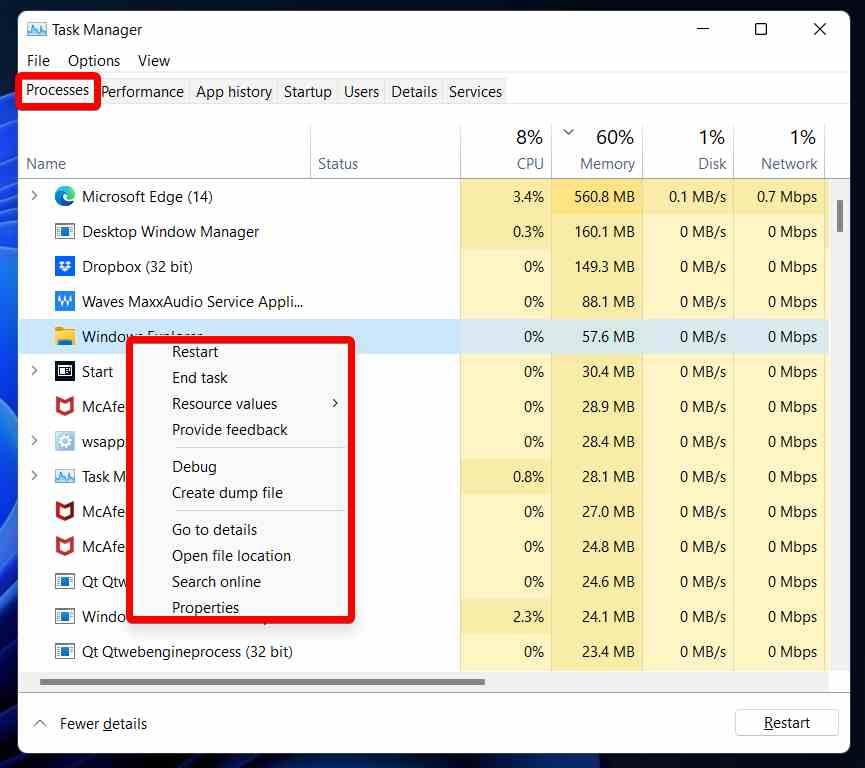
Zdaj preklopite na zavihek »Podrobnosti« v upravitelju opravil. Poiščite spodaj navedene storitve, z desno tipko miške kliknite vsako in izberite »Končaj opravilo« v enakem vrstnem redu:
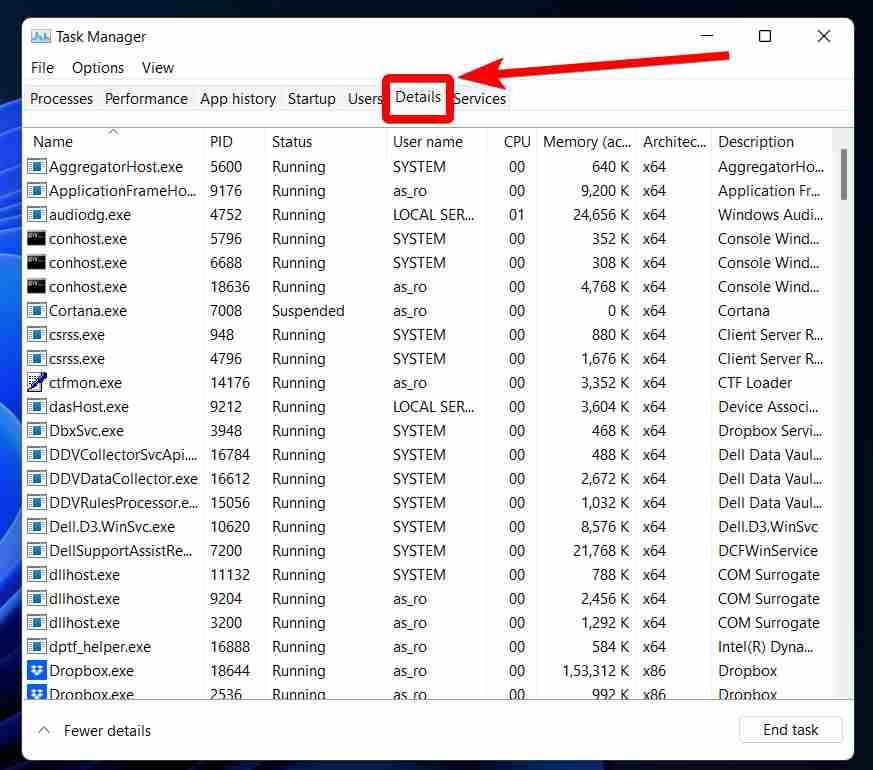
ShellExperienceHost.exe
SearchIndexer.exe
SearchHost.exe
RuntimeBroker.exe
Preberite tudi: Kako onemogočiti zgodovino iskanja File Explorerja v sistemu Windows 11
2. Izklopite svojo napravo
Običajno uporabljamo meni Start za zaustavitev ali ponovni zagon vašega stroja. Toda v tem posebnem primeru, ko se opravilna vrstica sistema Windows 11 ne prikaže, lahko napravo izklopite z gumbom za vklop.
Pritisnite gumb za vklop, da ročno izklopite računalnik in ga nato po nekaj sekundah znova zaženite. S ponovnim zagonom naprave se bodo vse aktivne storitve in komponente znova naložile, kar vam bo dalo priložnost, da začnete znova. To bi lahko bilo v pomoč pri odpravljanju začasne napake, zaradi katere opravilna vrstica Windows 11 ne deluje.
Preberite tudi: Namestitev sistema Windows 11 se je zataknila pri 100 %? Kako popraviti
3. Popravite sistemske datoteke
Naslednja rešitev za odpravo težave »Opravilna vrstica Windows 11 ne deluje« je popravilo sistemskih datotek s terminalom ukazne vrstice.
Pritisnite kombinacijo tipk Windows + R, da odprete pogovorno okno Zaženi, vnesite »cmd« in pritisnite Enter. Zdaj boste preusmerjeni v okno ukaznega poziva.
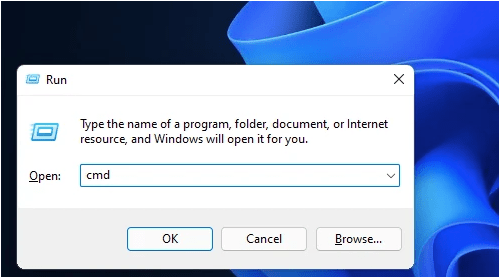
Vnesite naslednje ukaze in po vsakem pritisnite Enter:
Dism /Online /Cleanup-Image /ScanHealth
Dism /Online /Cleanup-Image /RestoreHealth
sfc /scannow
Izvajanje teh ukazov bo popravilo poškodovane in poškodovane sistemske datoteke v vaši napravi. Zaprite okno ukaznega poziva in nato znova poskusite dostopati do opravilne vrstice, da vidite, ali je aktivna ali ne.
Preberite tudi: Kako ustvariti zagonski pogon USB Windows 11
4. Znova namestite UWP
Ponovna namestitev osnovnega UWP (univerzalnega programa Windows) vam lahko omogoči, da odpravite težavo »Opravilna vrstica Windows 11 ni vidna«. Če želite znova namestiti UWP, boste morali zagnati ukaz v Windows PowerShell (Admin). Sledite tem hitrim korakom:
Pritisnite tipko Windows + S, da odprete iskalno vrstico in vnesite Windows PowerShell. Na seznamu izberite možnost »Windows PowerShell (Admin)«.
Vnesite ta ukaz in pritisnite Enter, da ga izvedete:
Get-AppxPackage -AllUsers | Foreach {Add-AppxPackage -DisableDevelopmentMode -Register “$ ($ _. InstallLocation) \ AppXManifest.xml”}
Če medtem vidite nekaj rdečih besedil v oknu PowerShell, ne skrbite! Počakajte nekaj minut, da se ukaz uspešno izvede.
5. Ustvarite XAML
Z urejanjem datoteke XAML (Extensible Application Markup Language) v urejevalniku registra lahko preprosto popravite meni Start ali opravilno vrstico v sistemu Windows 11. Tukaj morate storiti naslednje.
Pritisnite kombinacijo tipk Windows + R, da odprete pogovorno okno Zaženi. Zdaj vnesite »Regedit« v besedilno polje in pritisnite Enter, da odprete urejevalnik registra.
V oknu urejevalnika registra se pomaknite do naslednje lokacije mape:
HKEY_CURRENT_USER \ Software \ Microsoft \ Windows \ CurrentVersion \ Explorer \ Advanced
Z desno tipko miške kliknite mapo Napredno in izberite Novo> 32-bitna vrednost D-besede.
Nastavite nov parameter kot »EnableXamlStartMenu«. Dvokliknite datoteko »EnableXamlStartMenu« in nastavite vrednost na »0«.
Zaprite urejevalnik registra in preverite, ali je popravil opravilno vrstico v sistemu Windows 11.
Pogosta vprašanja:
Kako popravim, da moja opravilna vrstica Windows ne deluje?
Če želite popraviti opravilno vrstico Windows, lahko izvedete različna opravila, ki vključujejo ponovni zagon aplikacije Windows Explorer, spreminjanje urejevalnika registra, ponovno namestitev UWP z uporabo PowerShell, popravilo sistemskih datotek ali preprosto ponovni zagon računalnika.
Zakaj moja opravilna vrstica ne deluje?
Če ste svojo napravo pred kratkim nadgradili na Windows 11 tako, da ste se včlanili v program Windows Insider, boste med izvajanjem te posodobitve morda imeli manjše težave in napake. Windows 11 je še vedno v svoji različici beta, javna izdaja pa naj bi izšla do konca tega leta z izboljšavami zmogljivosti, popravki napak in več funkcijami.
Preberite tudi: Kako uporabljati obnovitev sistema v sistemu Windows 11
Kako popravim meni Start v sistemu Windows 11?
Če želite popraviti meni Start v operacijskem sistemu Windows 11, lahko poskusite s številnimi tehnikami za odpravljanje težav. Tukaj je nekaj stvari, ki jih lahko storite, da popravite meni Start v sistemu Windows 11: znova zaženite napravo, zaprite aplikacijo Windows Explorer v upravitelju opravil, ponastavite računalnik, preverite, ali so na voljo najnovejše posodobitve.
Če želite izvedeti več, lahko obiščete to povezavo o tem, kako odpraviti težavo z menijem Start Windows 11, ki ne deluje.
Zaključek
Torej, ljudje, to zaključuje naš hitri vodnik o tem, kako odpraviti težavo »Opravilna vrstica Windows 11 ne deluje«. Če je opravilna vrstica ali meni Start nenadoma prenehala delovati po nadgradnji naprave, lahko to težavo odpravite s katero koli od zgoraj naštetih rešitev.
Je bila ta objava v pomoč? Svoje misli lahko delite v razdelku za komentarje.